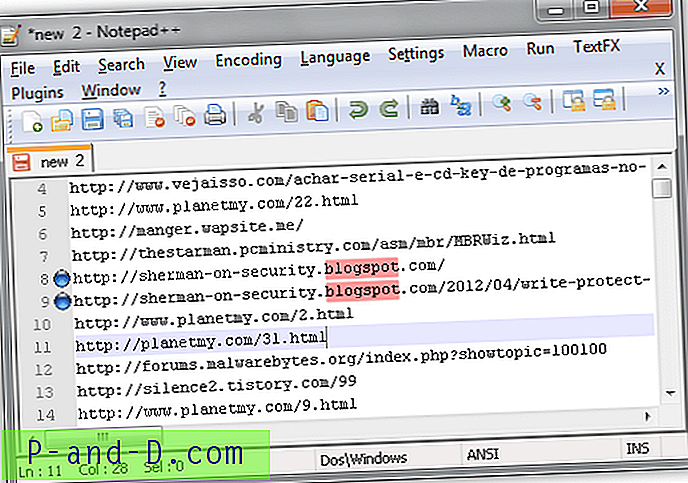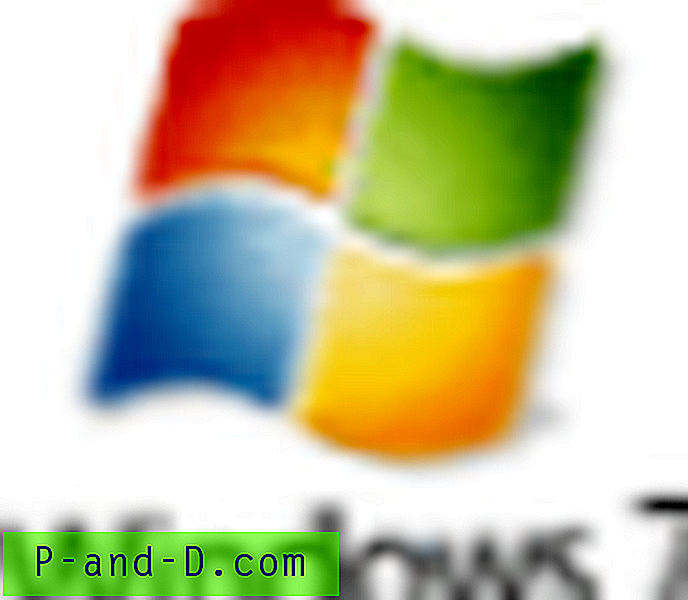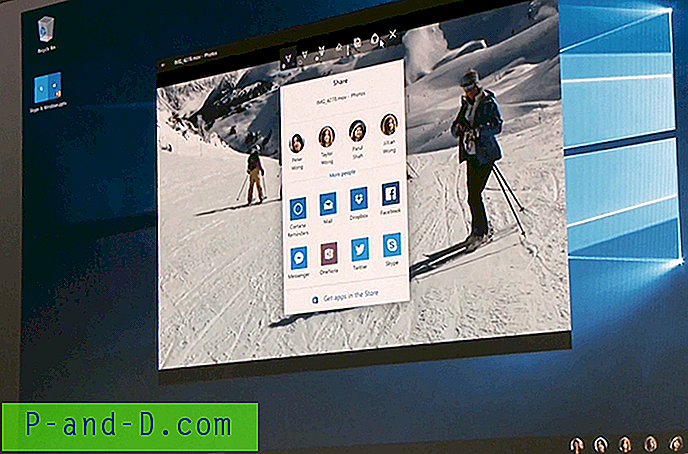우리 모두 알다시피, Windows에서는 컴퓨터에서 다른 사용자가 다른 계정을 할당 할 수 있도록 둘 이상의 계정을 만들 수 있습니다. 신뢰할 수있는 또는 고급 사용자에게는 관리자 계정이있을 수 있지만 경험이 부족한 어린이나 하위 사용자에게는 더 제한된 표준 사용자 계정이 제공 될 수 있습니다. Windows 로그온 화면이 표시되고 사용 가능한 계정이 둘 이상 있으면 각 사용자의 프로필을 사용하여 로그인 할 수 있습니다.

로그인하려는 사용자를 클릭하고 계정의 비밀번호가 있으면 입력하십시오. 그러나 모든 사용자가 로그온 화면에 표시하지 않고 다른 사용자로부터 특정 계정을 숨기고 싶을 수 있습니다. 실제로 로그온 화면에서 사용자를 숨기는 두 가지 방법이 있습니다. 개별 사용자를 숨기거나 모든 계정을 숨기고 사용자 이름을 수동으로 입력하도록하는 것입니다. 여기에서는 컴퓨터에서 두 가지 방법을 모두 수행하는 여러 가지 방법을 보여줍니다. 이러한 방법은 Windows Vista, 7, 8.x 및 10에서 작동합니다.
로그온 화면에서 특정 사용자 계정 숨기기
로그온 화면에서 하나 이상의 사용자 계정을 숨길 수있는 방법을 찾고 있지만 다른 사용자를 보이게하려면이 방법이 효과적입니다.
참고 : 로그온 화면에서 계정을 숨기면 다른 방법으로 액세스 할 수 없습니다. 다른 사용자로 로그온하기 위해 Ctrl + Alt + Del을 두 번 누르는 기존 방법은 최신 운영 체제에서 작동하지 않습니다. 계정에 대한 액세스 권한을 유지해야하지만 여전히 로그온 화면에서 계정을 숨기려면 다른 방법을 사용하여 모든 계정을 숨기고 수동으로 로그온하십시오.
레지스트리를 통해 특정 사용자 계정 숨기기
이 옵션은 그렇게 어렵지는 않지만 레지스트리를 편집하는 방법에 대한 약간의 지식이 필요합니다. 이렇게하기가 쉽지 않은 경우 타사 도구와 같은 다른 옵션을 사용하십시오.
1. 시작을 클릭하고 Regedit 를 입력하여 레지스트리 편집기를 엽니 다. 관리자 권한이 필요합니다.
다음 레지스트리 키로 이동하십시오.
HKEY_LOCAL_MACHINE \ SOFTWARE \ Microsoft \ Windows NT \ 현재 버전 \ Winlogon
3. Winlogon을 마우스 오른쪽 단추로 클릭하고 새로 작성> 키를 선택하십시오. 이름을 SpecialAccounts로 지정하십시오. 새로 작성된 SpecialAccounts 키를 마우스 오른쪽 단추로 클릭하고 새로 작성> 키로 이동하여 이름을 UserList로 지정하십시오.
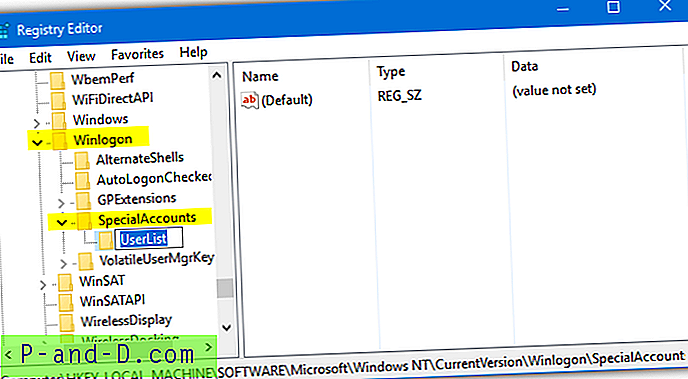
4. UserList를 마우스 오른쪽 단추로 클릭하고 새로 작성> DWORD (32 비트) 값을 선택하십시오. 이름 상자에 로그온 화면에서 숨기려는 사용자의 이름을 입력하고 Enter를 누르십시오. Regedit를 닫습니다.
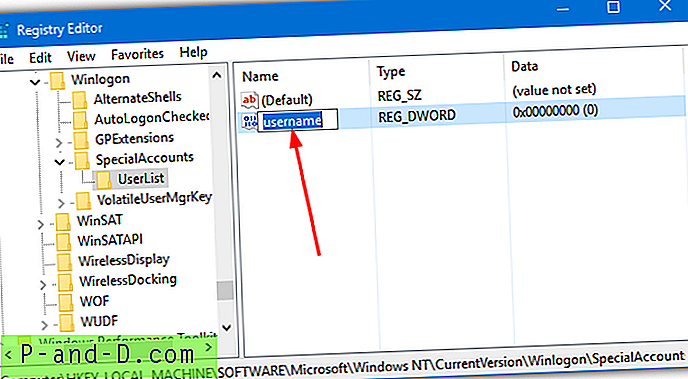
이 변경 사항은 일반적으로 즉시 적용되며, 로그 아웃하거나 다시 시작하여 로그온 화면에서 사용자가 숨겨져 있는지 확인합니다. 사용자를 복원하려면 같은 위치로 Regedit로 돌아갑니다. 사용자 이름을 마우스 오른쪽 단추로 클릭하고 삭제를 누르거나 두 번 클릭하고 상자에 1을 입력 한 후 Enter / OK를 누르십시오.
좀 더 쉽게 해보기 위해 몇 번의 .REG 파일을 만들었습니다.이 파일을 두 번 클릭하면 자동으로 레지스트리로 데이터를 가져올 수 있습니다. 이를 수행하기 전에 메모장에서 필요한 파일을 열고 " Changeme "텍스트를 지정된 사용자 이름으로 편집하면됩니다. 그런 다음 파일을 저장하십시오.
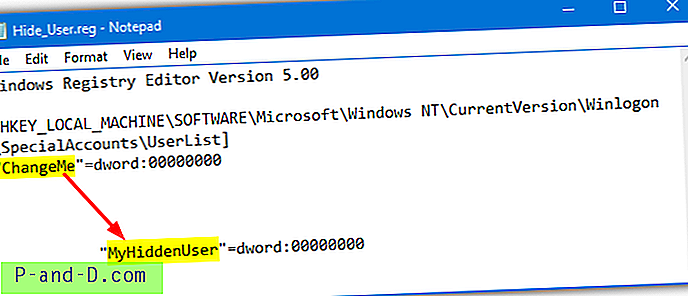
아카이브에는 3 개의 .REG 파일이 있으며, 하나는 로그온 화면에서 사용자를 숨기고, 하나는 사용자를 다시 볼 수있게하고, 다른 하나는 현재 숨겨져있는 모든 사용자를 표시합니다.
사용자 레지스트리 파일 숨기기 다운로드
로그온 화면에서 사용자 계정을 숨기는 타사 도구
사용자 숨기기
이 작은 도구는 크기가 63KB에 불과하며 Scenario-Solution이라는 오래된 블로그에서 발견되었습니다. 사용자 숨기기가 사내에서 생성 된 것으로 보입니다.
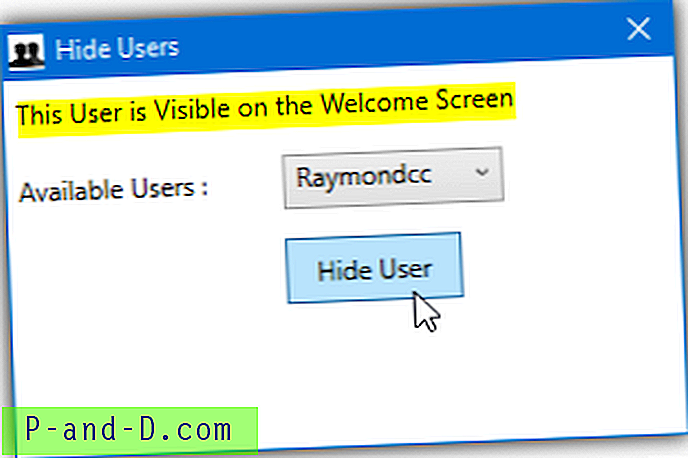
관리자로 사용자 숨기기 프로그램을 실행하고 드롭 다운 메뉴에서 사용 가능한 사용자를 선택하면 사용자가 현재 숨겨져 있는지 또는 표시되어 있는지 알려줍니다. 현재 표시된 사용자를 숨기려면 사용자 숨기기 단추를 클릭하고 반대로 표시하려면 사용자 표시를 클릭하십시오. 숨기려고하는 사용자가 관리자인지는 알려주지 않으므로 미리 알고 관리자 1 명을 그대로 두십시오.
사용자 숨기기 다운로드
XP 사용자 숨기기
IntelliAdmin의 XP 사용자 숨기기는 UserAssist 레지스트리 키에서 사용자 이름 항목을 추가하고 제거하기 위해 만든 또 다른 도구입니다. 이름에서 알 수 있듯이 이것은 XP 시대에 몇 년 전에 만들어졌으며 Windows Vista 7, 7, 8 및 10에서도 작동하지만 주요 제한 사항이 있습니다.
64 비트 시스템에서는 "HKLM \ SOFTWARE \ WOW6432Node \ Microsoft \"의 레지스트리 값을 편집하지만 Windows는 "HKLM \ SOFTWARE \ Microsoft \"경로를 사용합니다. 결과적으로 값이 잘못된 위치에 추가되고 처리되지 않으므로이 도구는 64 비트 시스템에서 유효하지 않습니다. 32 비트 시스템에서는 제대로 작동합니다.
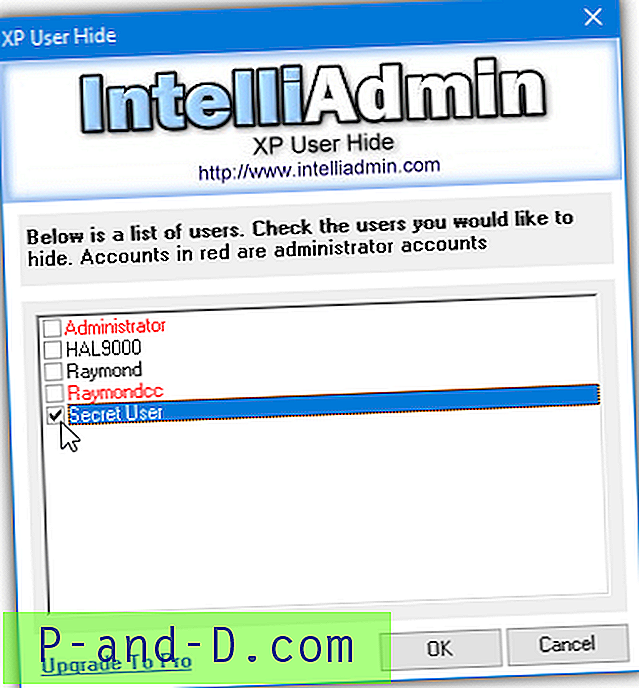
프로그램 사용이 쉬우므로 마우스 오른쪽 버튼을 클릭하여 관리자 권한으로 실행하십시오. 그런 다음 창에 사용자 계정 목록이 표시되고 숨기려는 계정의 확인란을 선택한 다음 확인을 누릅니다. 빨간색으로 표시된 항목은 관리자이고 검은 색으로 표시된 항목은 표준 사용자입니다. 하나 이상의 빨간색 관리자 계정 (기본 관리자 제외)을 표시하고 선택하지 않은 상태로 두십시오.
XP 사용자 숨기기 다운로드
참고 : 모든 관리자 계정을 숨기지 않아야합니다. 이렇게하면 관리자 액세스 권한이 없으므로 설정을 다시 변경할 수있는 방법이 없습니다. 이 경우 오프라인 레지스트리 편집기를 사용하여 레지스트리 항목을 삭제 / 재설정해야합니다.
로그온 화면에서 모든 사용자 계정 숨기기
이 방법은 로그온 화면에 사용자가 전혀 표시되지 않기 때문에 위와 다릅니다. 대신 로그인하려는 사용자 이름과 비밀번호를 수동으로 입력해야합니다. 로그온 화면에서 Ctrl + Alt + Del을 두 번 누르는 이전 XP 방법과 유사합니다. 그러나 최신 버전의 Windows에서는이 옵션이 더 이상 작동하지 않으며 대화 형 로그온을 수동으로 설정해야합니다.
보안 설정을 통한 대화 형 로그온 사용
로그온하는 동안 사용자 목록을 눈에 띄게 제거하고 대화 형 로그온으로 바꾸는 것은 정말 쉽습니다. 보안 설정을 통해이 작업을 수행하는 표준 방법은 Windows의 Home 에디션에서 사용할 수 없습니다. 이러한 운영 체제의 경우 아래 레지스트리 또는 타사 도구 옵션을 사용해야합니다. 대화 형 로그온은 Windows Vista 이상에서 작동합니다.
1. 시작을 열고 Secpol.msc를 입력하거나 제어판> 관리 도구> 로컬 보안 정책으로 이동하십시오. 로컬 정책> 보안 옵션을 클릭하십시오.
2. 오른쪽 창에서 "대화식 로그온 : 마지막 사용자 이름 표시 안 함"을 두 번 클릭하십시오. 사용을 선택하고 확인을 누릅니다.
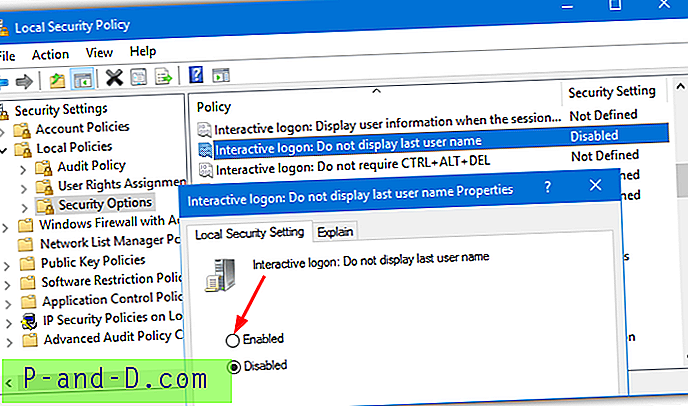
다음에 로그온 화면에 도달하면 빈 사용자 또는 다른 사용자가 표시됩니다. 상자에 필요한 사용자 이름과 비밀번호를 입력하면 해당 사용자로 로그온 할 수 있습니다. 어디에도 사용자 이름이 표시되지 않습니다.
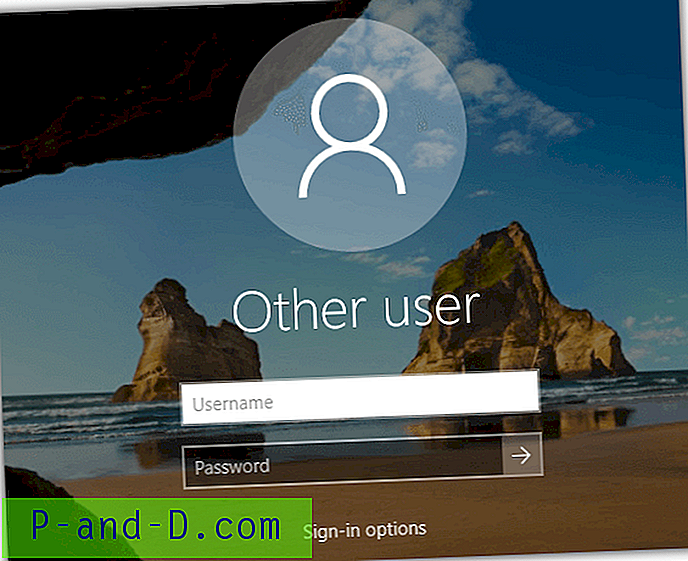
레지스트리를 통한 대화 형 로그온 사용
Home 또는 Home Premium 버전의 Windows가있는 경우 스크립트 파일에서 대화식 로그온 설정을 수동으로 편집하려는 경우이 방법을 사용할 수 있습니다.
1. 시작 메뉴를 열고 regedit를 입력 하십시오 . 다음 레지스트리 경로로 이동하십시오.
HKEY_LOCAL_MACHINE / SOFTWARE / Microsoft / Windows / CurrentVersion / Policies / System
2. 오른쪽 창에서 Name dontdisplaylastusername 값을 찾아 두 번 클릭하십시오. Data 값을 0에서 1로 변경하십시오.
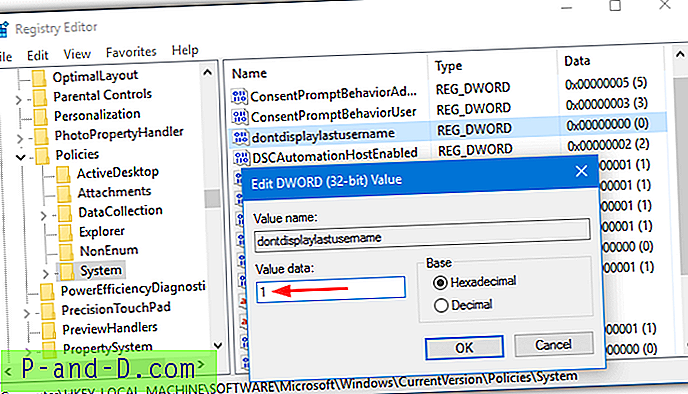
3. 확인을 클릭하고 Regedit를 닫으면 다음에 로그온 화면에 도달하면 대화 형 로그온이 나타납니다.
레지스트리에 직접 들어 가지 않으려면 이러한 레지스트리 파일을 다운로드하십시오. 아카이브를 압축 해제하면 두 개의 .REG 파일이 있습니다. 하나는 대화 형 로그온을 활성화하고 다른 하나는 표준 로그온으로 돌아갑니다. 원하는 것을 두 번 클릭하고 데이터를 레지스트리로 가져옵니다. 다음 로그온시 변경 사항이 적용됩니다.
대화식 로그온을 활성화하려면 타사 도구를 사용하십시오.
수동 방법을 사용하여 대화 형 로그온 화면을 활성화하는 것은 쉽지만 타사 유틸리티 내에서도 가능합니다. 현재 가장 유용한 도구 중 하나 인 Winaero Tweaker에는이 기능이 내장되어 있습니다.
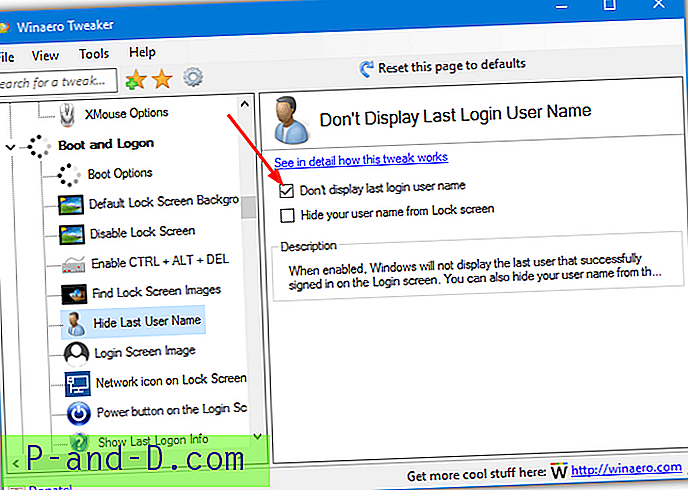
설치 파일에서 휴대용 버전의 Winaero Tweaker를 설치하거나 생성하고 실행 한 다음 Boot and Logon> Hide Last User Name 옵션으로 스크롤하십시오. 오른쪽 창에서 "마지막 로그온 사용자 이름 표시 안 함"확인란을 선택하고 프로그램을 닫습니다. 다음 사용자 로그온시 대화 형 로그온이 활성화됩니다.
Winaero Tweaker 다운로드